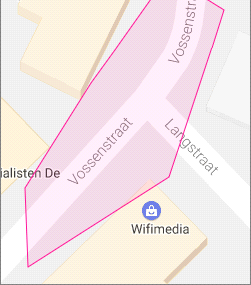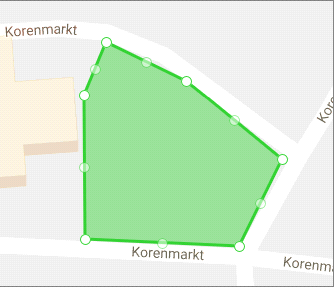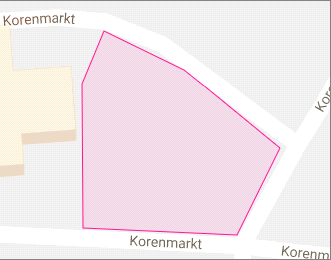Hier bespreken we de mogelijkheid om vaste evenemententerreinen binnen uw gemeente op te nemen in de EvenementAssistent.
Doelen
De vaste evenementlocaties in de EvenementAssistent hebben de volgende doelen:
Doel |
Toelichting |
Handige invoer |
Vaste evenementlocaties zijn steeds (in doorschijnend rood) zichtbaar op de kaart in de Regelhulp. evenementenmakers kunnen met één klik het vaste evenemententerrein selecteren. |
Herkenbaarheid |
Door het kiezen van een vaste evenementlocatie hebben de evenementen op die locatie allemaal dezelfde locatienaam en afmetingen. |
Bezettingenbeheer |
U kunt in de EvenementAssistent zien hoeveel evenementen er per vaste evenementlocatie zijn. Hiervoor is de extra module Bezettingenbeheer beschikbaar. Wilt u ook |
Vaste Evenementlocatie maken of aanpassen
Het maken van een vaste evenementlocatie gaat als volgt:
Stap |
Handeling |
|---|---|
1 |
Ga in het Dossier naar menu Beheer en dan Onze Evenementlocaties. |
2 |
Klik op de knop Nieuw |
3 |
Vul de naam van de locatie in. Geef een eenduidige herkenbare naam aan de locatie. |
4 |
Klik op de knop “Locatie aangeven op de kaart” |
5 |
In een nieuw venster (zorg dat uw browser voor deze website popups toestaat!) verschijnt de kaart van uw gemeente. Teken hier zo zorgvuldig mogelijk het vaste evenemententerrein in en geef deze dezelfde naam als in stap 3. Zie tips over gebruik van de kaart hierna. |
6 |
Klik op Ververs |
7 |
Vink Actief aan. Daarmee geeft u aan de deze locatie voor Evenementenmakers in de aanvraagRegelhulp zichtbaar is. |
8 |
Optioneel: De onderdelen “Max aantal evenementen per jaar” en “Max deelnemers” zijn optionele onderdelen voor uw eigen referentie. Momenteel doet de EvenementAssistent hier niks mee. Wel is er een extra module “Bezettingsbeheer” die zeer verfijnd de bezettingen van vaste evenemententerreinen kan bijhouden. |
9 |
Klik op Bewaren |
Werken met de kaart
Op de kaart kunt u de volgende acties doorvoeren:
Actie |
Werkwijze |
In/Uitzoomen |
Gebruik uw muiswiel of klik op de + en – knoppen rechtsonder in de kaart. Voor helemaal uit en helemaal inzoomen kunt u ook de – en + knoppen bovenin gebruiken. |
Zoeken |
Voer een postcode of adres in het zoekvenster in en klik op Zoeken |
Terrein tekenen |
Als u de kaart op wijkniveau heeft ingezoomd kunt het vaste evenemententerrein tekenen. Hiervoor klikt u op de knop Maak de getekende locatie zo passend mogelijk door het terrein naar de juiste locatie te slepen aan de witte bollen van het groen vlak te trekken naar de juiste randen van het te tekenen terrein. |
Bewaren |
Om het getekende terrein te bewaren klikt u op Opslaanknop |
Verwijderen |
Om het getekende terrein van de kaart te verwijderen klikt u op de verwijderknop |
Info |
Klik op |
Let op! Teken op de kaart maar één terrein (tenzij u wilt dat twee terreinen altijd gezamenlijk voor elk evenement beschikbaar zijn.)
Vaste evenementlocatie controleren
Zo controleert u of de vaste evenementlocatie succesvol is doorgevoerd:
|
Let op gemeentegrenzen
De vaste evenementlocaties houden geen rekening met gemeentegrenzen. Als u een vaste locatie deels over een gemeentegrens heen tekent, zal een aanvraag op dat evenemententerrein altijd óók naar de buurgemeente gaan. Teken daarom secuur of stem de tekening af met die van uw buurgemeente.